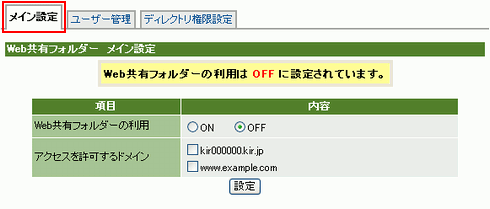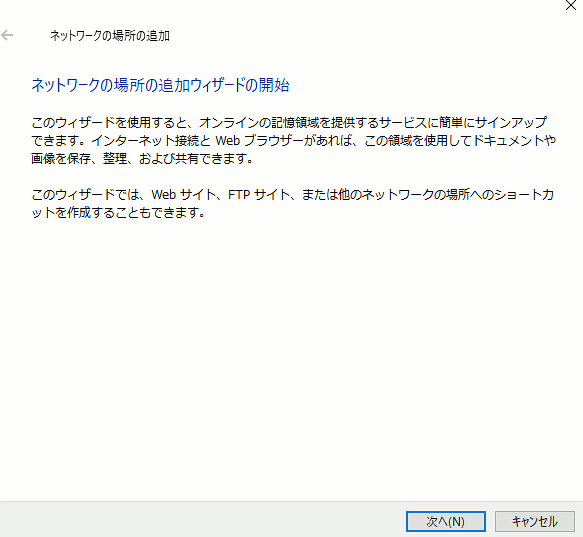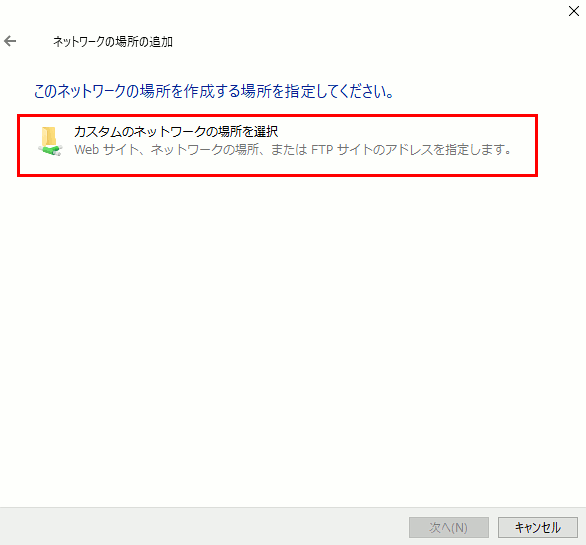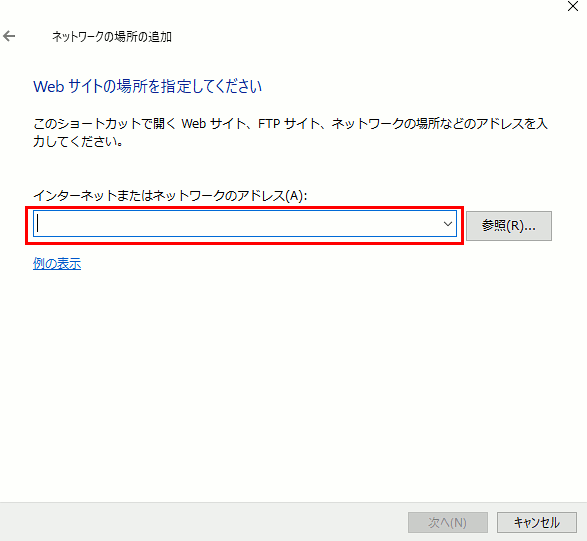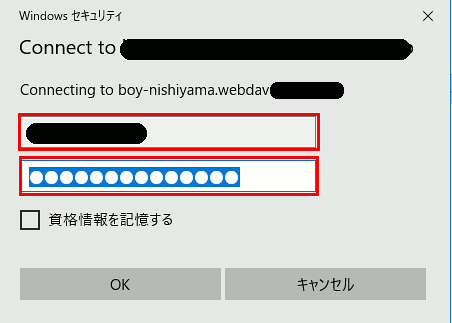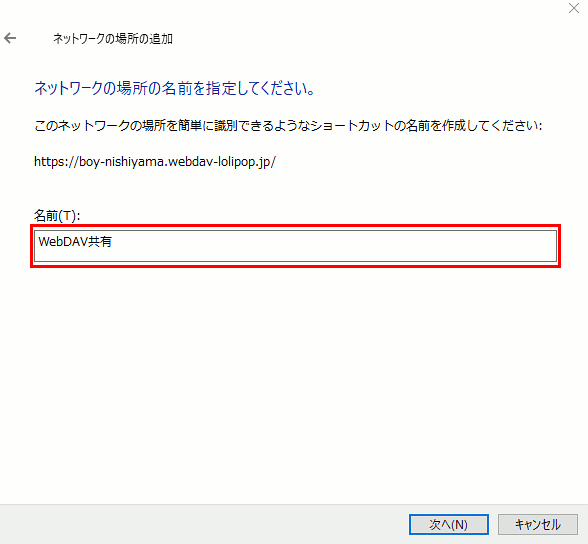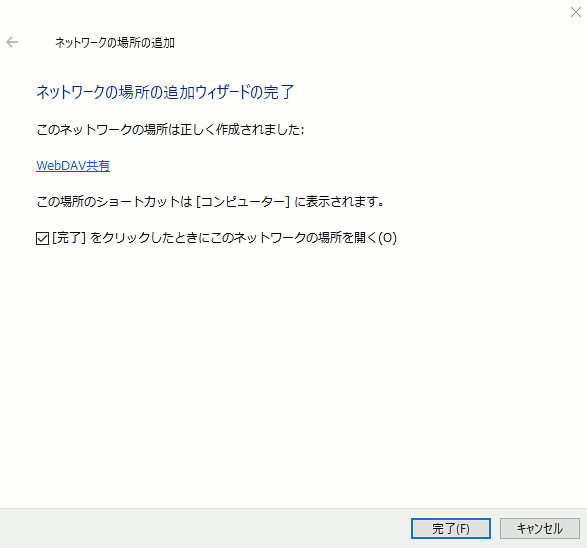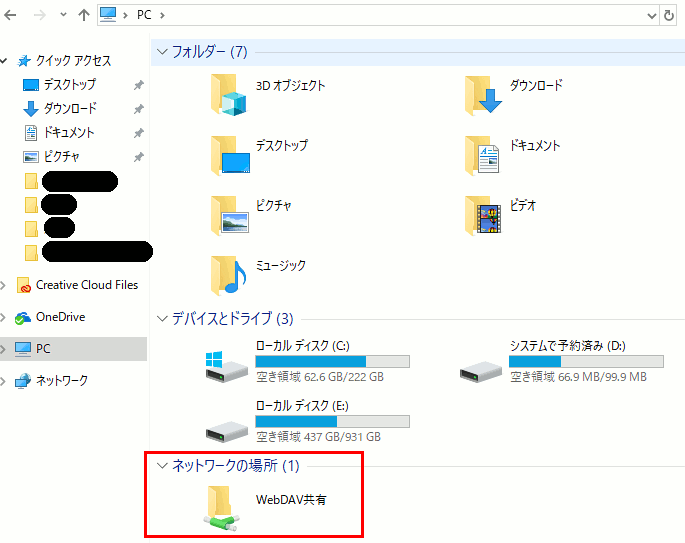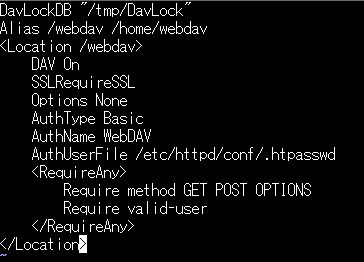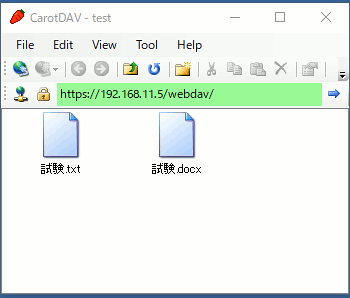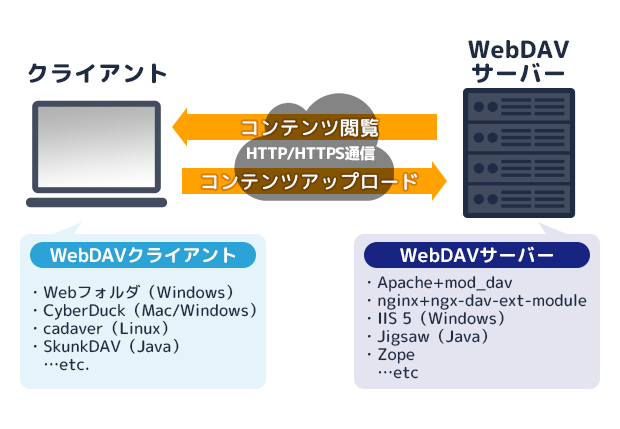
WebDAVとはサーバー上のファイルを読み取りや編集を、Webブラウザ上で行えるようにする仕組みのことを言います。
目次
WebDAVとは?
利用中のWebサーバーを活用して、ファイル共有と編集ができる技術や機能をWebDAV(ウェブダブ)といいます。現在、多くのレンタルサーバーのプランで利用可能です。VPSなどで、利用者自身が設定する方法もあります。
現在普及しているGoogleドライブなどのオンラインストレージ・サービスにWebDAVは似ており、クラウド上で複数の利用者が、ファイル共有とその場での編集作業を比較的安全に行うことができます。
WebDAVについてご存知ない方もいると思われ、地味な印象がありますが、実はマイクロソフトが1999年に発表した歴史のある技術です。おかげでセキュリティを保ちつつ、簡単で便利な機能が使えるようになりました。
さて、インターネット上で異なる組織(ネットワーク)に属する利用者が、ファイルの保管や共有を行うのは、セキュリティ維持の観点から本来難しいことです。というのもネットワークを行き交うデータが通信するためには、一定の約束事に従う必要があるからです。この約束事がプロトコルと呼ばれるものです。次の項目でさらに解説していきます。
WebDAVはHTTPの拡張?ではHTTPプロトコルとは?
そもそもWebサイトが閲覧できるのは、クライアントPCのWebブラウザとWebサイトのデータのあるWebサーバーとの間で、通信が交わされているからです。このやりとりにも約束事(プロトコル)があり、この場合はHTTPと呼ばれています。
ところで、自組織への不正侵入を防ぐためにプロトコルに応じて出入りを許可したり禁止したりすることでセキュリティレベルを維持しています。通常HTTPは、この出入り口を通過できるようになっています。逆に、その他の多くのプロトコルは通過できないような設定にして、自組織のネットワークを防御しています。これが防火壁(ファイアウォール)です。
つまり、HTTPならファイアウォールを通り抜けることができます。そこでHTTPを拡張し、WebDAVでファイル共有という別の機能を実現しています。
WebDAVでできること
それではWebDAVにはどのような機能が備わっているのでしょうか。具体的に整理してみたいと思います。
サーバー内の情報をクライアントPC内のファイル同様に操作
Webサーバーに設置した共有場所(フォルダー)に対して、クライアントPCからアクセスするだけで操作可能になります。クライアントPCには最初に利用設定をするたけです。なおクライアントPCの対応OSはWindowsだけでなく、macOSやLinuxもあります。
容易にファイルの共有が可能
もともとWebサイト公開用のプロトコルを使っているため、インターネットでのデータ共有がしやすくなっています。もちろんアクセス制限などにより、第三者に対してセキュリティ対策を施す仕組みが必要です。
WebDAVの機能のメリット・注意点

WebDAVは使いやすくメリットが豊富です。その一方、注意すべきこともあります。この章では、これらについてまとめています。
WebDAVのメリット
便利な機能を自由に利用できることが最大のポイントです。一例をご紹介しましょう。
- 一般的なネットワークの環境があれば使用可能
先にプロトコルに応じて、通信の組織への出入りを管理する説明をしました。実際の管理方法は、各プロトコルに振られているポート番号を、ファイアウォールで開閉しています。この開閉によりセキュリティのレベルを高めているため、通常ではむやみに変更することはありません。そのため新規にサービスを利用したい場合でも、組織のセキュリティに関するルールに合わない場合や、ポートを開く場合は困難です。
一方WebDAVの場合では、HTTPという既存のプロトコルを使うため、ポートを新規に開けるリスクを回避することができます。 - 特別なソフトウェアを必要としない
多くの場合、クライアントPCのOSに付属する機能で動作します。セキュリティ対策として、ソフトウェアの新規ダウンロードとインストールが禁止されている組織の場合でも、WebDAVは利用できます。 - クライアントPCでOSの種類を選ばない
Windows、macOS、Linuxなどの現在主流のバージョンで、利用可能です。ただし、Windows7の場合はSSL接続が必須となり、SSL証明書を設置していない場合は利用ができません。また、Windows Vista(64bit版)などで動作しない例が報告されています。ご注意ください。
WebDAVの注意点
Webサーバー側だけでなくクライアントPC側でも、十分な安全対策を施す必要があります。
- セキュリティ保護を徹底しておく必要がある
WebDAVに限りませんが、いったんログイン情報が漏えいすると、不特定多数の利用者からのアクセスが可能になります。悪意がある場合には、保管中のデータの漏えいと改ざんのリスクが発生します。そのためログイン情報の管理、重要情報のあるデータの取扱いルールの順守、自動バックアップなど対策が必要です。 - 容量の大きいファイルの送受信が不安定になりがち
場合によりデータのアップロードやダウンロードする時間が非常に長いことが報告されています。ファイルの送受信でよく利用されているFTPという別のプロトコルよりも、時間がかかることもあります。このように通信が不安定になるため、大容量のファイルを頻繁に扱う組織では注意が必要です。
WebDAVの設定と使い方

それでは、いよいよWebDAVの利用方法についてご紹介していきましょう。まずサーバー側でWebDAVの利用開始の設定をし、その後にクライアントPCで初期設定を行います。レンタルサーバー業者の中には、あらかじめWebDAVのサービスが動いていることもあります。この場合は、やることはクライアントPCでの作業だけです。
サーバーがWebDAVを使えるようにする設定方法
ここではカゴヤ・ジャパンが提供している「Web共有フォルダー(WebDAV)」の例で説明したいと思います。こちらのサービスは、マネージド専用サーバー / 専用サーバー3G/旧専用サーバーTIGERに対応しています。管理画面上での簡単な操作だけで、初期設定は終了します。
※新規のご利用開始は終了しています。
- WebDAV機能を有効にする

利用の項目を「ON」にすれば有効になります。ドメインを複数利用している場合は、どのドメインで有効にするかを指定します。 - ユーザー設定

ユーザー名とパスワードを入力して、新規に作成します。一度作成したユーザーの登録情報の変更や削除も、同じ管理画面上で可能です。WebDAVの利用時、ログインする際に、ここで作成したユーザー名とパスワードが必要になります。 - WebDAV専用ディレクトリの設置

上記2で作成したユーザーに、どのディレクトリにアクセスできるかを指定します。ここでも、一度作成したディレクトリの変更や削除は管理画面上で可能となっています。
上記の手順でサーバー側では終了です。詳しくは、こちらの公式マニュアルをご覧ください。
WebDAVクライアントPCの設定方法
ここではWindows10に付属している機能を使って説明します。
- ネットワークの場所を追加

まずはPC(マイコンピューター)画面で、画面のどこか空いた場所で右クリックします。するとメニューが表示されるので、その中から「ネットワークの場所を追加する」をクリックします。(図の赤枠の部分) - 追加ウィザードの開始を確認

説明文を確認した後、次へのボタンをクリックします。 - ネットワークの場所の指定

画面の「カスタムのネットワークの場所を選択」を1回クリックし選択状態にした後に、次へのボタンをクリックします。 - Webサイトの場所の指定

「インターネットまたはネットワークのアドレス」欄に、WebDAVのURLアドレスを入力します。その後、次へのボタンをクリックします。 - 認証内容を登録する

ユーザー名とパスワードを入力し、OKボタンをクリックしてください。 - ネットワークの場所の名前を指定

今回は「WebDAV共有」と入力し、次へのボタンをクリックします。 - ネットワークの場所の追加ウィザードの完了

この画面が表示されたら設定作業は終了です。完了ボタンをクリックします。 - ネットワークの場所の新規表示

PC(マイコンピューターに相当)上に、「ネットワークの場所」の項目が追加されました。
これでWebDAVクライアントPCの設定は終了です。
一度設定すれば簡単に接続!使い方を紹介
上記の「8. ネットワークの場所の新規表示」により作成したフォルダーを、クリックするだけで、共有場所が開くようになります。
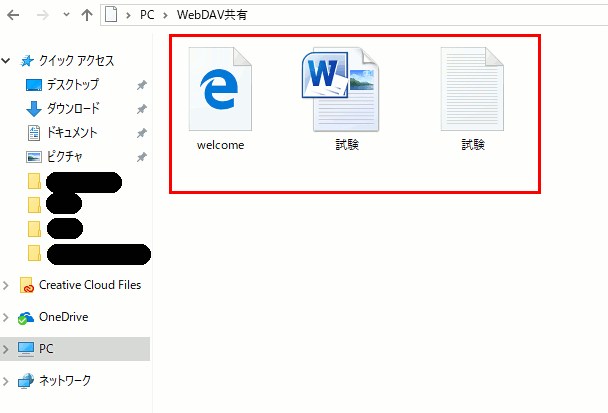
使い方
まずは、この共有場所に共有したいファイルをドラックアンドドロップしてください。これで共有が開始されます。あとは、作業ファイルを直接クリックして編集し、保存すれば更新内容が即座に反映されます。
注意点
簡単にファイル操作ができるため、自組織の重要データをWebDAVで管理するためには、ルールを決めてから運用する必要があります。特に重要になるのは、繰り返しになりますが、セキュリティとバックアップの両面です。
VPSなどで利用者が独自に設定する方法(ご参考)
幾つかの設定情報が公開されていますが、一例をご紹介します。クライアントPCからは、CarotDAVというソフトで接続します。
- SSLの導入
- 対象フォルダーの作成とアクセス権などの設定

- 設定ファイルの作成(vi /etc/httpd/conf.d/webdav.conf)
[root@centos ~]#に「 vi /etc/httpd/conf.d/webdav.conf」を入れます。
- ユーザー作成(例では test )

- CarotDAVで共有フォルダーにアクセス

WebDAVでサーバー容量を賢く活用!
ここまでいかがでしたか。WebDAVのメリットを最大限に活用して、日々の作業を効率化してみませんか。
カゴヤ・ジャパンでは、無料オプションとしてレンタルサーバーなどでサービスを提供しています。ご検討されてみてはいかがでしょうか。